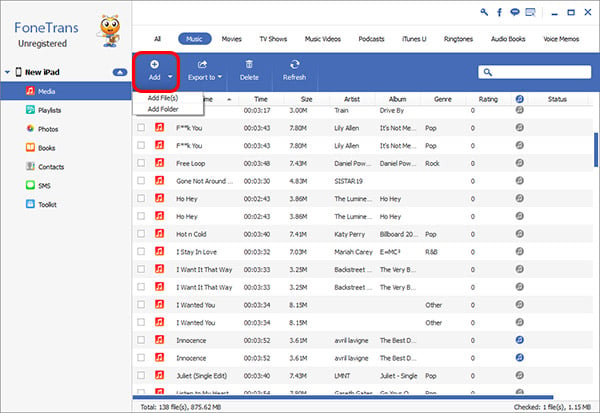Você pode não gostar de tomar um iPad com você e filmar vídeos o tempo todo, mas é muito confortável para assistir a vídeos no iPad porque a tela maior. Claro, iPad Air pode oferecer mais do que apenas maior tela, seu chip A7 64 bits e M7 co-processador de movimento pode facilmente fornecer aos usuários a melhor experiência de observação. Com a ajuda de software como o iTunes, as pessoas podem transferir vídeos para este dispositivo sempre que quiser. Mas às vezes iTunes pode não funcionar tão bem como queremos que, e iTunes parece não conseguiu resolver o problema da conversão de diferentes formatos. Você pode precisar de encontrar outros métodos eficazes para ajudá-lo a terminar a transferência de dados que você gostaria de ser feito em um tempo muito curto, de modo que não haverá mais tempo para fazer outras coisas importantes e criativas. Como para os diferentes formatos, você realmente precisa desses vídeos ser convertidos em alguns formatos suportados pelo seu Air iPad. Caso contrário, ele vai consumir seu tempo e energia extra para lidar com este problema formato.
Para resumir os requisitos, o que precisamos é algo trabalho rápido e fácil de usar com a função que pode ajudar as pessoas formatos automaticamente secretas. Não se preocupe, não há necessidade de começar a pesquisar na Internet para encontrar esse software acessível, porque a próxima parte deste artigo é toda sobre como usar esse software - Transferência iPad Air para transferir arquivos de vídeo para iPad Air. E você verá como é fácil e simples que funciona.
Agora, vamos começar a introdução do vídeos iPad Air transferência de procedimento de operação.
Passo 1: Baixe e execute o iPad Transfer Air no seu computador
Os usuários podem optar por baixar versões iPad Transferência Air Windows ou Mac, ambas as versões estão trabalhando em procedimento semelhante, por favor, escolher o caminho adequado para você e siga as instruções para iniciá-lo no seu computador. Você vai ver a sua interface primária que separa em duas partes principais, o lado esquerdo é a lista de funções enquanto o lado direito é a interface de operação para seus usuários. Também no lado de topo, ele tem mais opções para utilizar detalhe. E você pode ver que não é difícil descobrir o que clicar o botão que deve fazer o que.
Passo 2: Ligue o seu Air iPad para o seu computador.
Use o cabo USB para conectar o Air iPad para o computador e verifique se a conexão não vai quebrar durante o processo de transferência de dados. Após sua exibição iPad Air na interface, você pode ir para verificar o lado esquerdo para encontrar o botão de mídia e clique nele. E depois, ir para o lado direito e clique no botão Adicionar. Você pode visualizar facilmente os vídeos que tem no lado direito da interface e cuidadosamente selecionar vídeos que você gostaria de transferir para o Air iPad.

Passo 3: Transferir vídeos para iPad Air
Não há muitas coisas que você precisa fazer nesta etapa, basicamente você só precisa esperar para o software de terminar o seu trabalho. E de novo, não há necessidade de se preocupar com o formato, o software vai cuidar desse problema e você apenas se divertir!